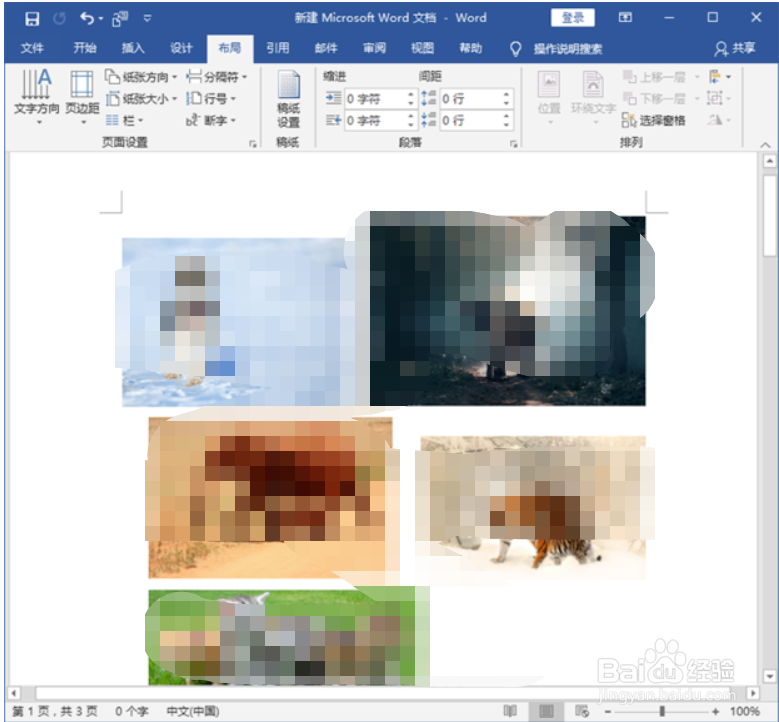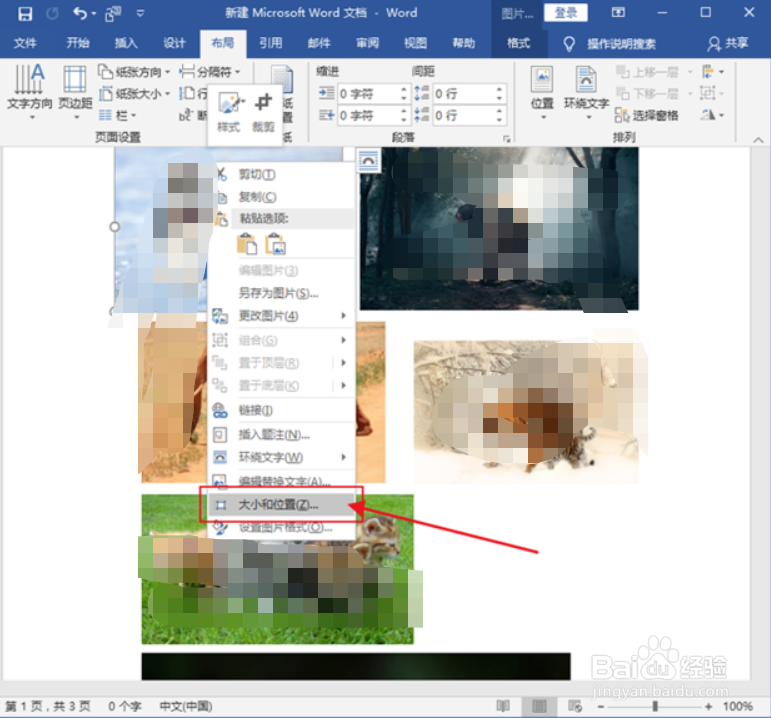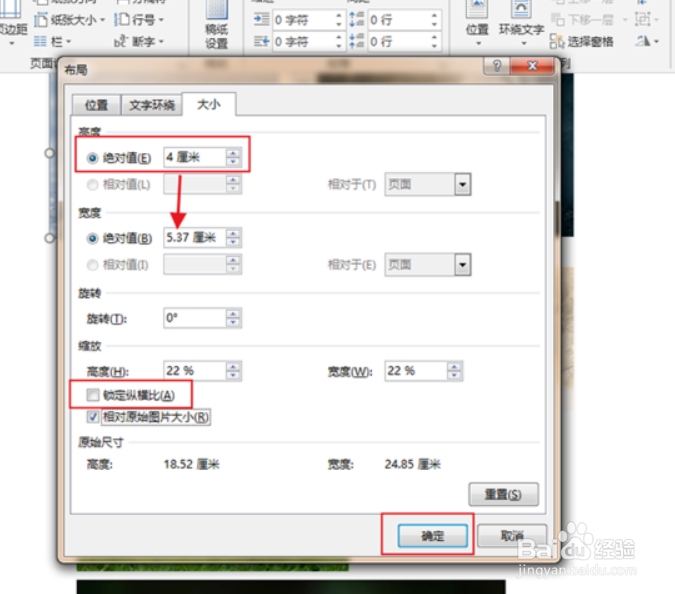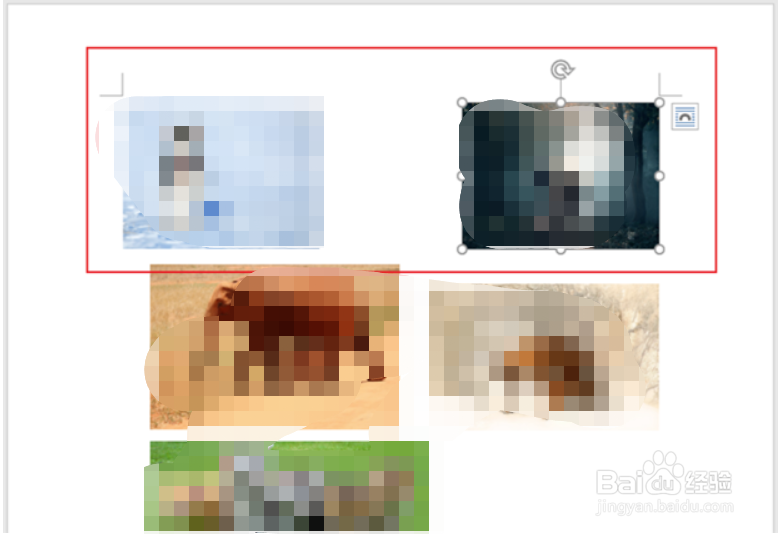怎样利用word来统一设置图片大小
1、操作一:打开Word文档,点击工具栏上面的【插入】-【图片】,选择需要的图片并且插入到文档中。
2、操作二:可以看到这些图片的大小每一张都是不同的,选择其中任意一张图片,鼠标右键选择【大小和位置】。
3、操作三:进入布局的窗口之后,先修改【高度的绝对值】,修改好之后,将下面的【锁定纵横比】取消勾选,这样【宽度的绝对值】就会随着高度的改变而改变,点击【确定】之后,图片就不会发生变形。
4、操作四:第一张图片的大小设置完成后,先不要进行其他步骤,先用腱懒幺冁鼠标选择第二张需要修改的图片,然后按下快捷键【F4】就能执行上一步的操作,图片就会自动修改大小,就可以和上一张图片的大小一模一样了。
声明:本网站引用、摘录或转载内容仅供网站访问者交流或参考,不代表本站立场,如存在版权或非法内容,请联系站长删除,联系邮箱:site.kefu@qq.com。
阅读量:87
阅读量:61
阅读量:30
阅读量:46
阅读量:25